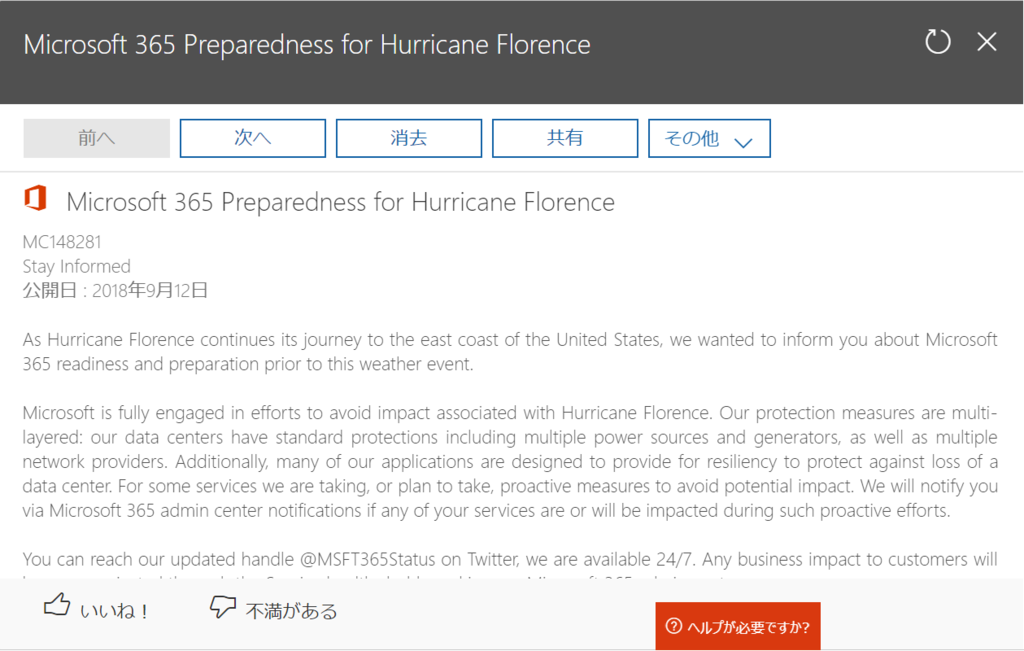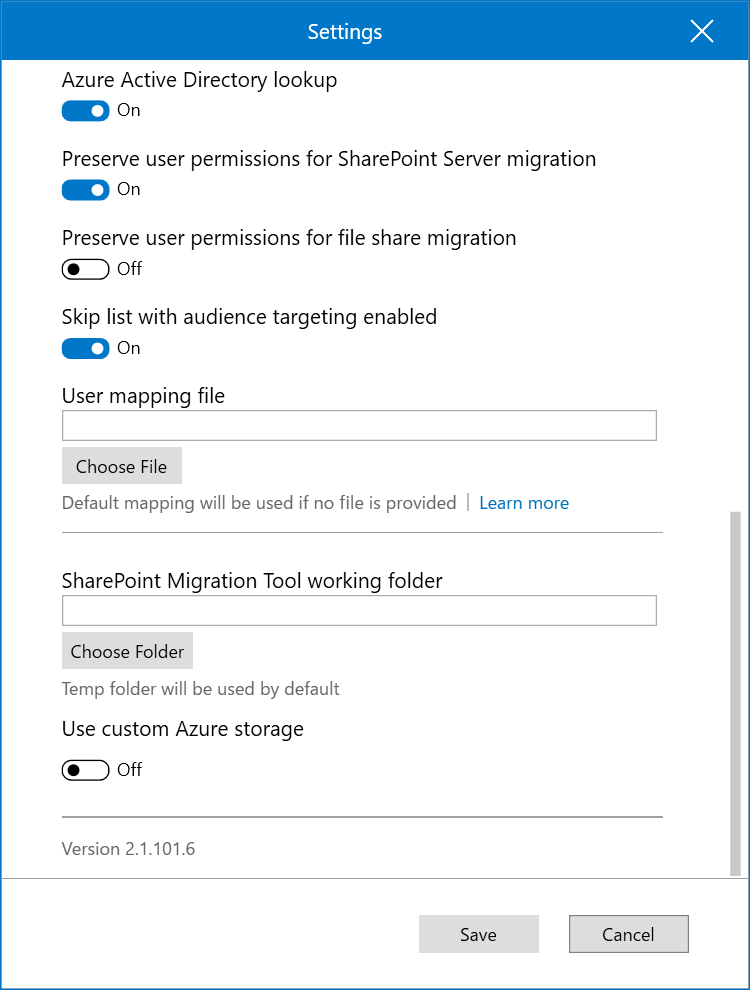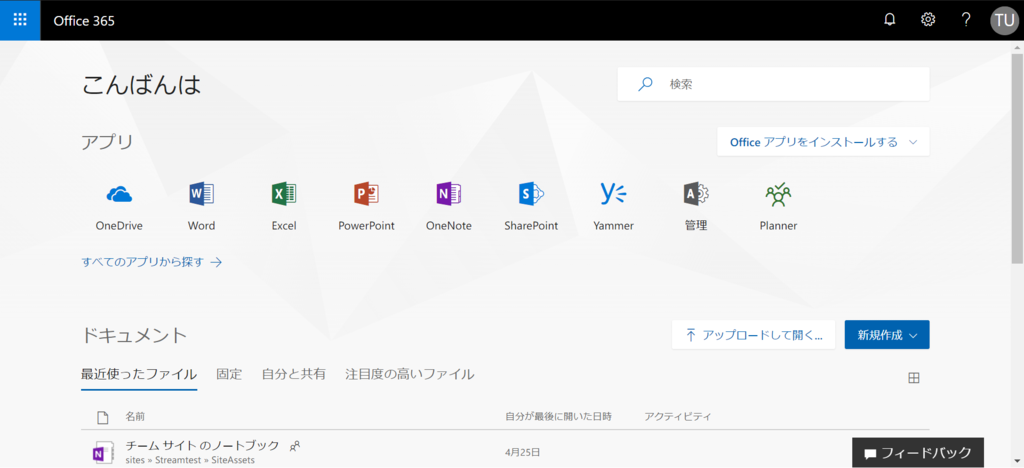1年前に利用状況レポートを紹介した際にダッシュボードの見え方をお伝えしましたが、あれから年月が過ぎ、かなり見た目が変わっていたので再度紹介したいと思います。
Office365 利用状況レポートのまとめ - ()のブログ
大きいところではなりすましや偽装といった脅威への対応が前面に押し出されているところでしょうか。

もともとセキュリティセンターをうたっている中ではポリシーの数などインベントリの要素が強かっただけにこういった内容への対応は強化された感が出ていてよいですね。
今までと同じように、件数表示もそのまま残っており、今までのものにとらわれず、項目についてはどんどん増えているように見受けられます。ただ、監督といった何だろうという項目もあるので、機械訳のようなところは改善を期待したいところです。

今回は私のテストテナントの表示なので有用なデータが少ないですが、本番環境では面白いデータが取れるかもしれません。ぜひ機会を見つけ眺めてみることをお勧めします。
音楽:EINSTEIN GROOVIN'